前言
Vultr 也是国际上比较著名的 VPS 商家,本身服务和质量也都挺好,性价比也可以。我目前已经用了一年多了,还是不错的。
本文是一篇小白/新手向的 Vultr 教程,主要从购买、使用到常用方法和常见问题,对 Vultr 的使用进行一个详细的介绍,方便刚刚接触或者有问题的小伙伴参考。
- 基本信息
- 注册 & 充值
- 创建 VPS
- 连接 VPS
- 后台面板
- 常用测试方法
- 常见问题
一、基本信息
计费方式
按小时计费,不足一小时按一小时算。服务销毁(Destroy)即停止计费,用多长时间收多少费用。目前最低可用套餐为 5美元/月,即 $0.007/h。
节点
现在共全球 15 个节点:
- 美国:纽约、芝加哥、达拉斯、亚特兰大、洛杉矶、迈阿密、西雅图、硅谷;
- 欧洲:荷兰-阿姆斯特丹、法国-巴黎、德国-法兰克福、英国-伦敦;
- 澳大利亚:悉尼;
- 亚洲:日本-东京、新加坡。
二、注册 & 充值
注册
打开官网:Vultr
或者用我的优惠链接:https://www.vultr.com/?ref=7122079
(大家用这个链接注册,新用户首次充值 $10,送 $25,你一共可以得到 $35 (18年5月21日更新) ( ^∀^) )
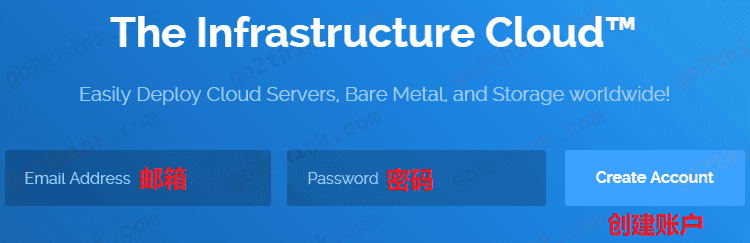
输入邮箱和密码,点击 “Create Account” 创建账户即可。
充值
注册登录后会进入个人面板,左边栏选择 “Billing” ,选择支付方式和金额,付款即可。
Vultr 支持支付宝付款,很方便。但是个人更推荐有 Paypal 的使用 Paypal。
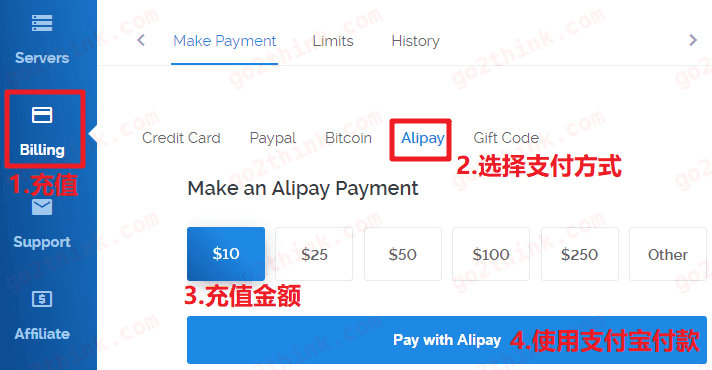
三、创建 VPS
选择 “Servers” ,点击右边蓝色的 “+” 添加 VPS。

1.选择节点
我目前用的日本和洛杉矶节点,效果还行。日本距离最近,延迟最低,但太热门了,白天还好,晚上有时很慢;洛杉矶比日本稳定些。
当然,网络环境和地区不同,效果也有差别,不建议直接照着我的选,具体哪个更适合自己并不一定。大家最好先自己测试下,测试方法可以在后文的 “六、常用测试方法” 中查看。
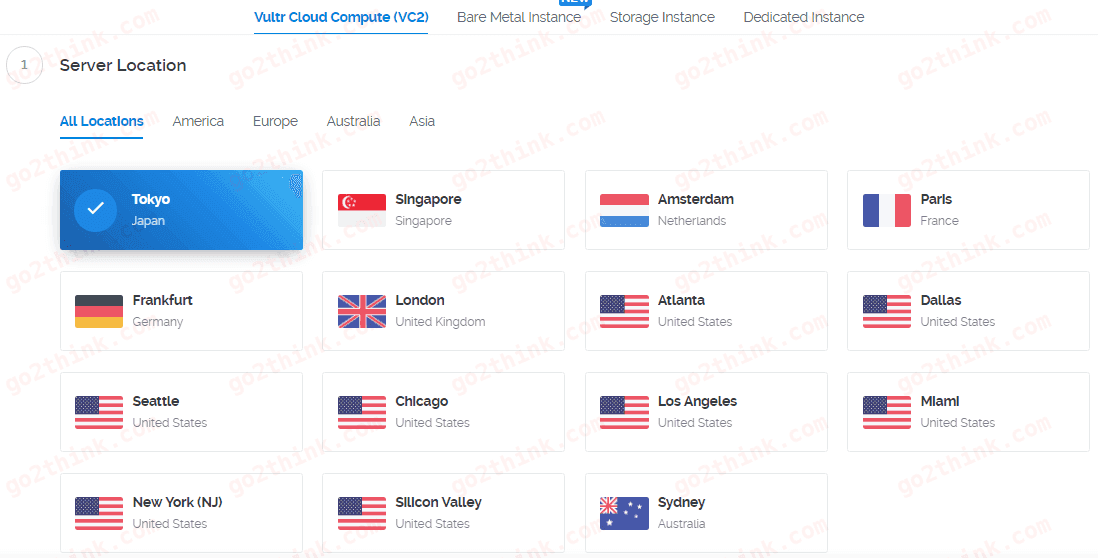
2.选择系统
选择系统。支持 Windows 和自己上传 ISO 系统镜像。
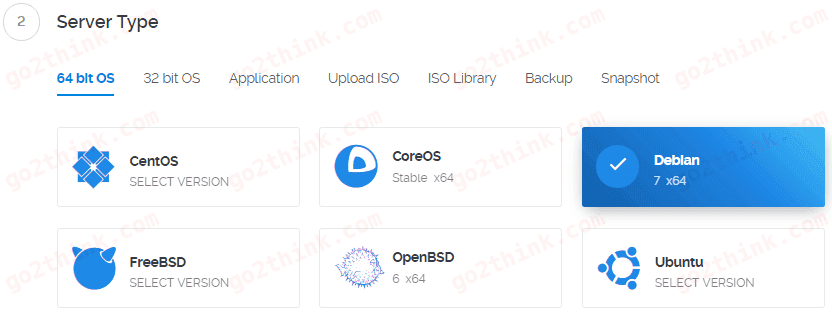
3.选择套餐
最低 $2.5/mo 的套餐现在基本买不到了,价格从 $5/mo 到 $640/mo,各种配置都有,按个人需要选择。

4.其他选项
有 IPv6,私密,主机名、标签等,无特殊需要全部默认即可。
选好后点击右下角的 “Deploy Now” ,开始安装 VPS。
5.查看管理 VPS
已购买的 VPS 都会显示在“Servers” 面板中,当显示 “Running” 时即表示安装完成。点击 “Manage” 进入 VPS 管理面板。
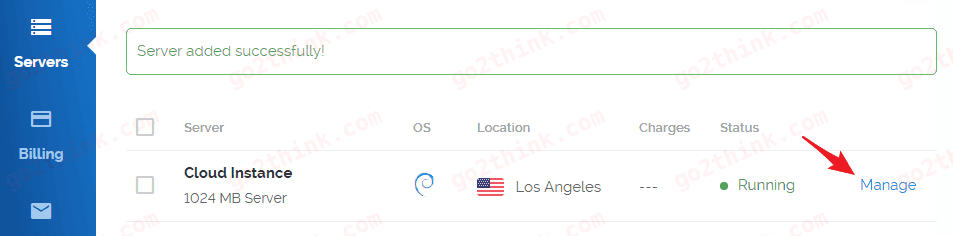
VPS 管理面板,这里需要记录下 IP 地址(IP Address)、用户名(Username)、密码(Password)供稍后连接 VPS 时使用。
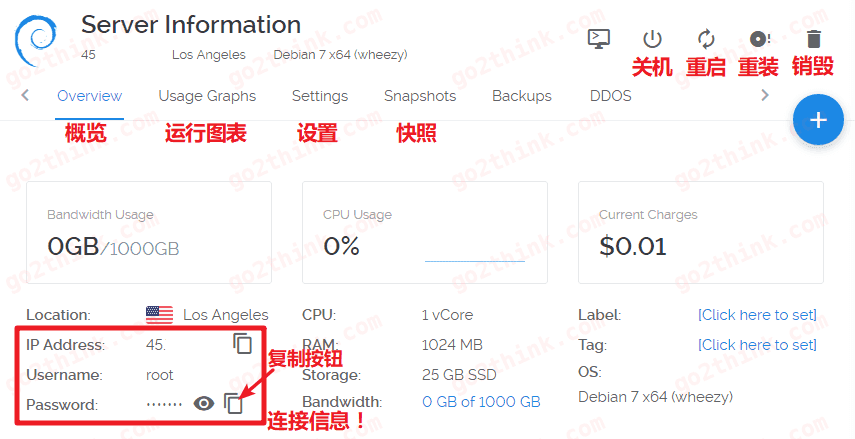
四、连接 VPS
使用 ssh 工具连接我们的 VPS,Windows 推荐 xshell,Mac 可使用自带的终端。
xshell 网盘链接:https://pan.baidu.com/s/1pMbKLMb 密码:lwir
Windows
安装 xshell,打开软件。
点击 “文件” —> “新建” —> “连接”,输入 “名称” 和 “主机” (即VPS ip)。
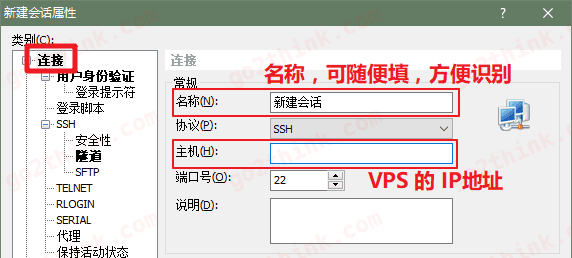
点击 “用户身份验证”,输入用户名(默认root)和密码。确认。
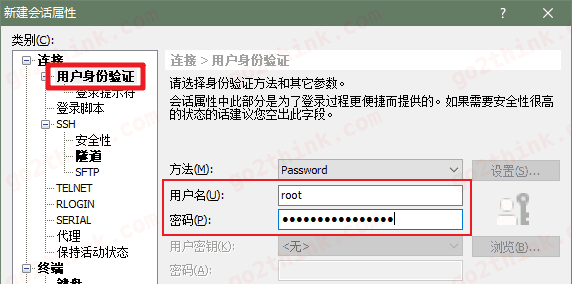
连接 VPS,接受并保存密匙。
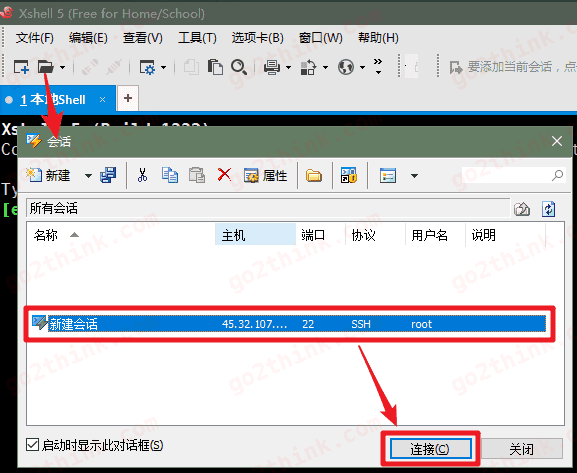
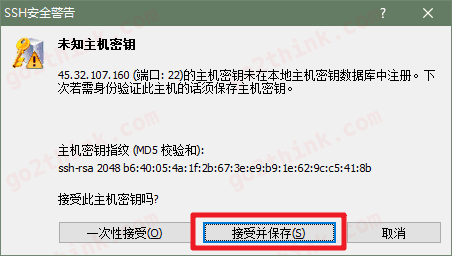
出现 root@vultr:~# 即连接成功,可以输入代码了进行操作了。

Mac
打开终端,输入以下代码登录 VPS,其中 root 即用户名,将 ip 更改为 VPS 的 IP 地址,回车。
1 | ssh root@ip |
输入 yes 确认,粘贴密码,回车。需要提醒的是,密码输入时并不会显示出来,直接复制粘贴,回车即可。出现 root@vultr:~# 即连接成功。
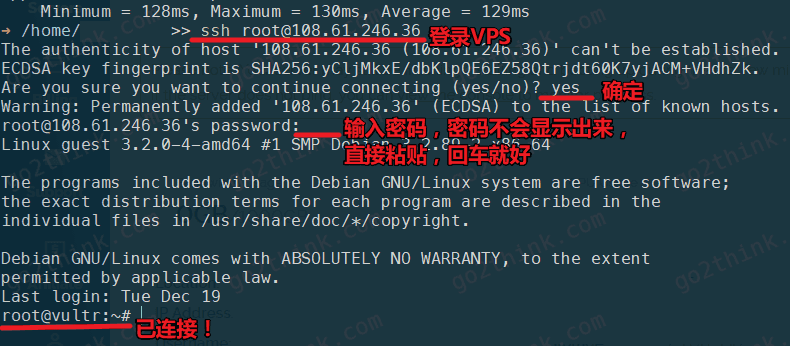
五、后台面板
控制
左边栏 “Severs” 选项,提供简单的 VPS 控制按钮,在线 SSH、关机、重启、重装、销毁。
这里提两点:
- “销毁”,即删除该 VPS,并同时清除 VPS。创建的 VPS 只有销毁后才会停止计费。如果有重要资料销毁前注意备份;
- 系统重启后,如果安装的某些程序没有设置开机自启,可能需要手动启动程序。
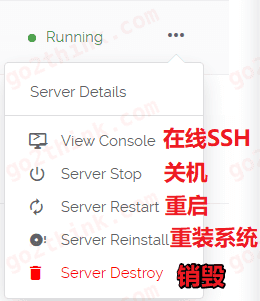
快照
很实用的功能,类似于 Windows 系统的备份还原功能,会将目标 VPS 中的内容完全备份保存下来,可以还原到其它的 VPS 中。
比如,我对一台搭建好 LNMP 环境的 VPS 进行快照,以后新的 VPS 需要相同环境时,可以直接将该快照还原至新的 VPS 中,省去了重新再装一遍的麻烦。
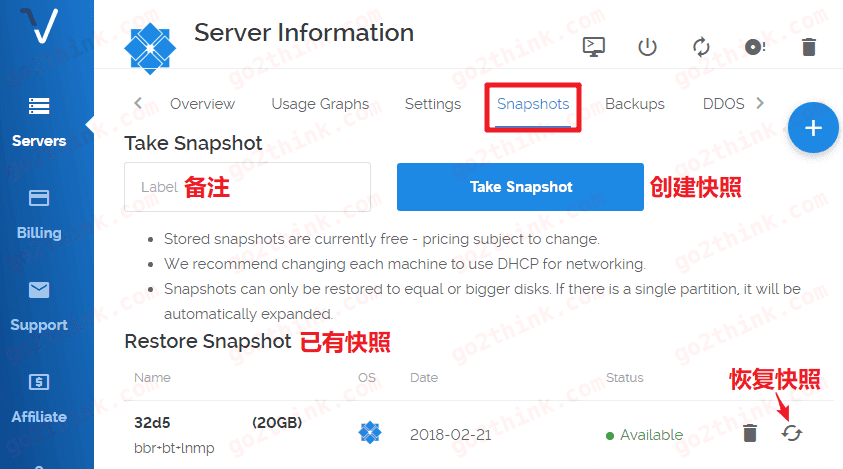
注意:快照只能恢复到相同或更大的磁盘。
设置
设置选项中,比较常用的应该是更换套餐和更换系统。
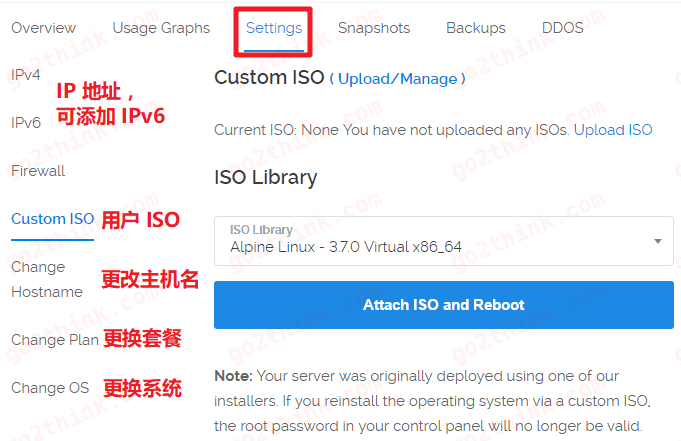
在 IP 设置中可以添加额外的 IP 地址,同样按时计费。
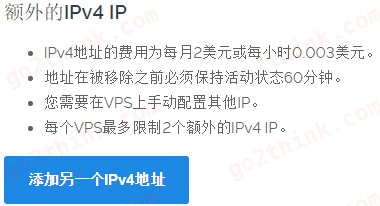
工单咨询
如果有问题要咨询客服,可以发工单。回复还是比较快的,但是人家是美国,有时差!
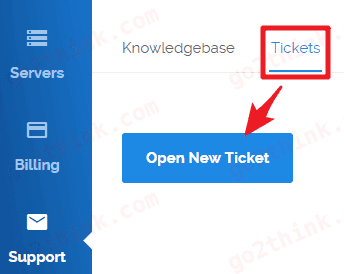
六、常用测试方法
- 必备网络知识和测试方法介绍
- IP 全球 Ping 测试:ping.pe ,Ping 查询
- 路由追踪:TraceRoute查询
Vultr 节点测试,要测试各国家地区的效果,可以使用 Vultr 提供的测试 IP 和文件进行测速。
- 地址:downloadspeedtests
- Ping 测延迟和丢包率,文件下载测试连接速度
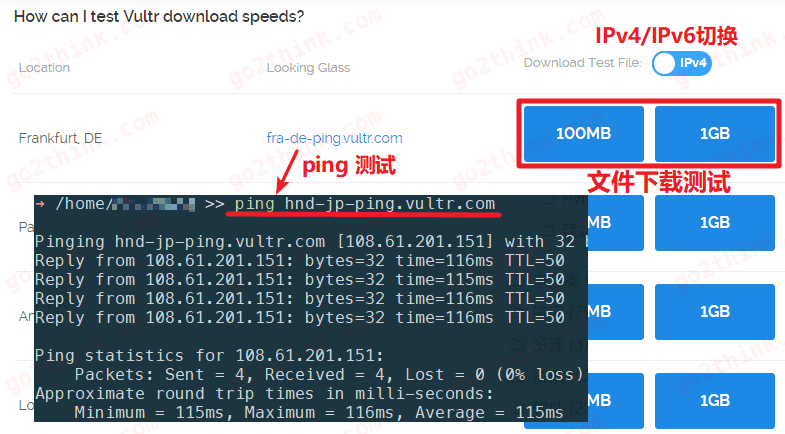
七、常见问题
- Xshell 连接不上 VPS
- Ping 下 IP 看是否超时,如果全部超时,无论是否被墙,当前肯定是用不了了,销毁(Destroy)该机器,再新建一个;
- 如果能 Ping 通,但是延迟特别大,或有丢包,可能是线路不合适,更换其它地区节点。
- Vultr IP 被墙 / 更换 IP
- 可以购买额外的 IP,即一机多 IP,同样按时计费,总价 $2/月;
- 或者直接销毁该机器,重开一台,新机器会分配一个新的 IP,这样就省去了购买额外 IP 的费用。推荐!
结语
Vultr 本身质量没啥可说的,我个人体验还是很满意的,也一直在用。现在用的日本和洛杉矶两个节点,日本白天不错,晚上有时不太稳;洛杉矶延迟比日本大,但建站用倒也不错。
建议刚开始使用时,先按照文中的方法测试下,看自己本地使用哪个节点效果好,可以避开日本等热门节点,电信、联通、移动等,不同网络环境和地区肯定是有差别的,以自己的实际体验作为选择依据。
Go 2 Think 原创文章,转载请注明来源及原文链接
原文链接:https://go2think.com/vultr-%e4%b8%ad%e6%96%87%e6%95%99%e7%a8%8b/
